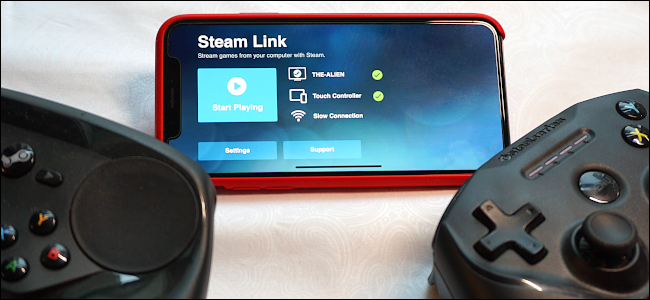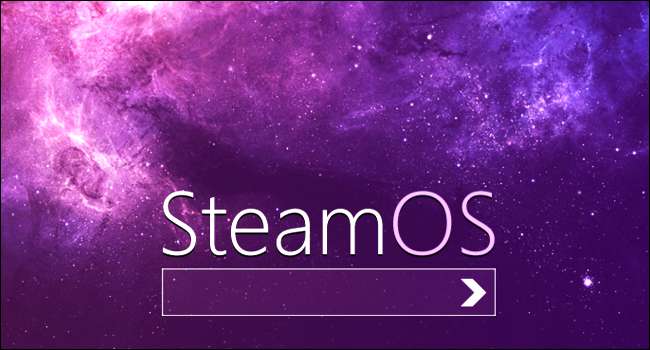
Εάν είστε παίκτης ή διαβάζετε καθόλου ειδήσεις για παιχνίδια, πιθανότατα θα γνωρίζετε το SteamOS. Είναι ένα νέο λειτουργικό σύστημα στο οποίο εργάζεται η Valve για αποκλειστικούς υπολογιστές τυχερών παιχνιδιών. Το λειτουργικό σύστημα βασίζεται σε Linux και έχει τη βάση αρχιτεκτονικής του Debian x64. Αν και αυτό είναι πολύ ωραίο και ανυπομονώ προσωπικά την ημέρα που μπορώ να χρησιμοποιήσω αυτό το λειτουργικό σύστημα για σοβαρά παιχνίδια, βρίσκεται ακόμα στα στάδια ανάπτυξης του Beta.
Ενώ συμβαίνει αυτό, αν είστε σαν εμένα και θέλετε να ξεκινήσετε τη δράση νωρίς για να δείτε πώς είναι το λειτουργικό σύστημα, μπορείτε να χρησιμοποιήσετε αυτόν τον οδηγό. Πιστέψτε με, θα το χρειαστείτε. Υπάρχει ένα κομμάτι που πρέπει να γίνει αν θέλετε να το εγκαταστήσετε σε ένα VirtualBox VM.
Prep Work (Λήψη όλων των εργαλείων σας)
Για να μπορέσετε να σκεφτείτε ακόμη και για την εγκατάσταση του SteamOS στην εικονική σας μηχανή, θα χρειαστεί να κατεβάσετε μερικά αρχεία. Το πρώτο που πρέπει να κατεβάσετε είναι VirtualBox . Θα πρέπει να μεταβείτε στη σελίδα λήψης και, στη συνέχεια, να επιλέξετε τη γεύση που αντιστοιχεί στο λειτουργικό σας σύστημα.
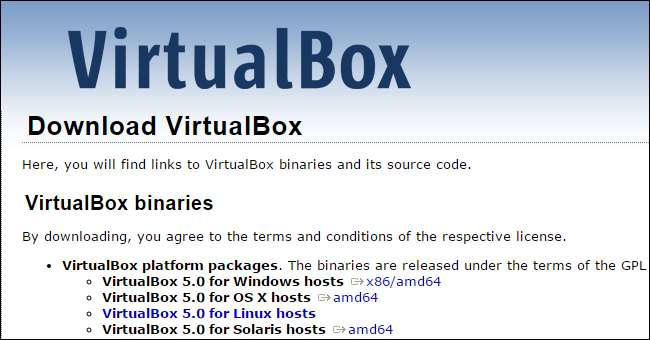
Η δεύτερη λήψη είναι το VirtualBox Additions που μπορεί να είναι δύσκολο να βρεθεί και γι 'αυτό προτείνω κάνοντας κλικ σε αυτόν τον σύνδεσμο αντί να προσπαθείτε να το βρείτε μόνοι σας. Μόλις φτάσετε στη σελίδα λήψης, κάντε κλικ στην επιλογή που αντιστοιχεί στην έκδοση του Virtual Box και, στη συνέχεια, κατεβάστε το αρχείο "VBoxGuestAdditions_X.X.X.iso". Συνήθως είναι το έκτο στοιχείο κάτω από την κορυφή της σελίδας ευρετηρίου. Δεδομένου ότι αυτό το σεμινάριο χρησιμοποιεί το VirtualBox 5.0, μπορείτε κατεβάστε αυτήν την έκδοση του VBox Guest Additions ISO .
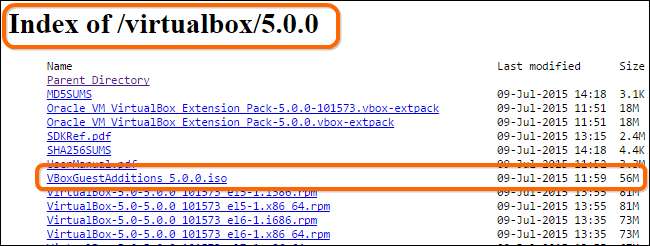
Το τελευταίο στοιχείο που πρέπει να κατεβάσετε για να μπορέσετε να εγκαταστήσετε το SteamOS είναι προφανώς το Steam OS ISO . Λάβετε υπόψη ότι αυτό το αρχείο θα ενημερώνεται κάθε φορά που κυκλοφορεί μια νέα σημαντική έκδοση.
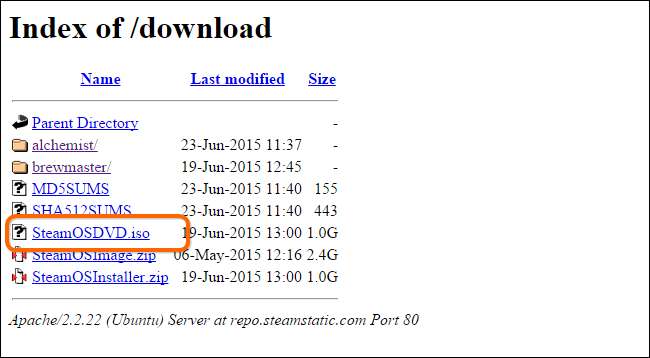
Ρυθμίστε το VM σας
Τώρα που έχετε κατεβάσει όλα τα απαραίτητα αρχεία, είστε έτοιμοι να ξεκινήσετε τη ρύθμιση της εικονικής μηχανής. Σημειώστε ότι πρέπει να ακολουθήσετε αυτήν την ενότητα ακριβώς, διαφορετικά η εγκατάστασή σας θα αποτύχει. Ξεκινήστε ανοίγοντας το VirtualBox και μετά κάντε κλικ στο "Νέο" για να δημιουργήσετε ένα νέο VM.
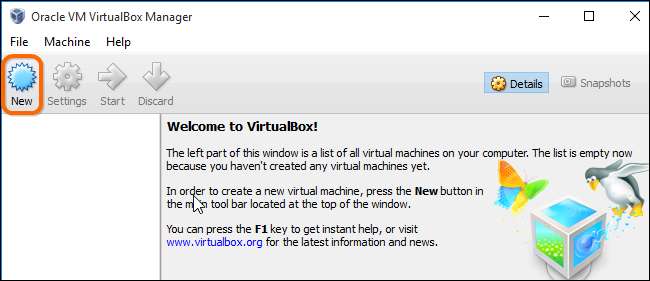
Στη συνέχεια, δώστε στο λειτουργικό σας όνομα και αλλάξτε το "Type" σε Linux και στη συνέχεια επιλέξτε "Debian (64-bit)" από το μενού "Version". Σημειώστε ότι πρέπει να το κάνετε έχετε ενεργοποιήσει την εικονικοποίηση στο BIOS σας διαφορετικά δεν θα δείτε αυτήν την επιλογή. Όταν οι ρυθμίσεις σας ταιριάζουν με αυτές στην παρακάτω εικόνα, κάντε κλικ στο "Επόμενο".
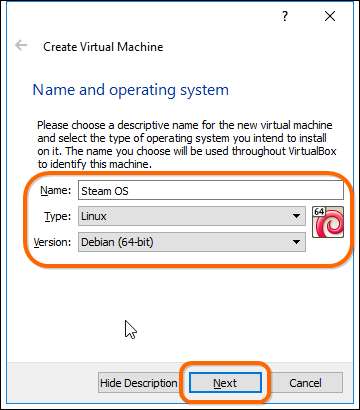
Τώρα θα πρέπει να εκχωρήσετε μνήμη RAM στο VM σας. Ενώ το λειτουργικό σύστημα χρειάζεται μόνο 1-2 Gigs RAM για να λειτουργεί καλά, σας προτείνω να χρησιμοποιείτε τουλάχιστον 4 GB επειδή τα παιχνίδια απαιτούν συχνά τουλάχιστον 4. Θυμηθείτε να επιλέξετε λιγότερο από το ήμισυ της συνολικής μνήμης RAM του υπολογιστή σας. Μετά την εκχώρηση RAM, πατήστε το κουμπί "Επόμενο" για να συνεχίσετε.
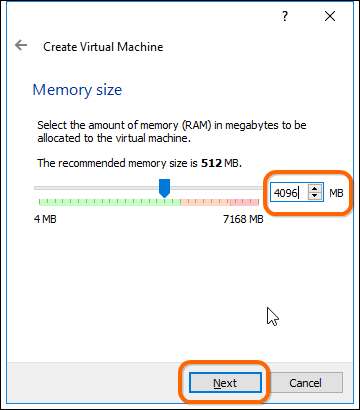
Στο επόμενο παράθυρο, θα πρέπει να "Δημιουργήσετε έναν εικονικό σκληρό δίσκο τώρα" και στη συνέχεια να πατήσετε "Δημιουργία".
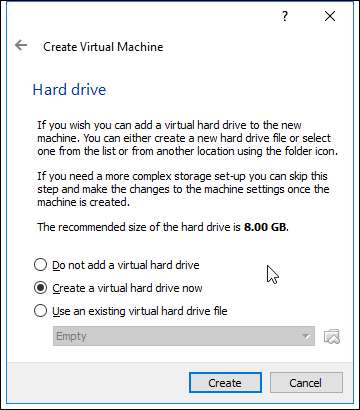
Τώρα θα δείτε μερικές επιλογές για τη μορφή HDD. Συνιστώ να το αφήσετε σε μορφή VDI και στη συνέχεια να πατήσετε "Next".
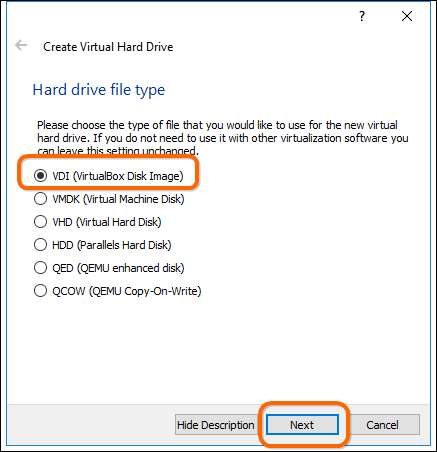
Μπορείτε να ορίσετε μία από τις δύο επιλογές σε αυτήν την οθόνη, αλλά προτείνω να την αφήσετε ως δίσκο "Δυναμικά εκχωρημένο".
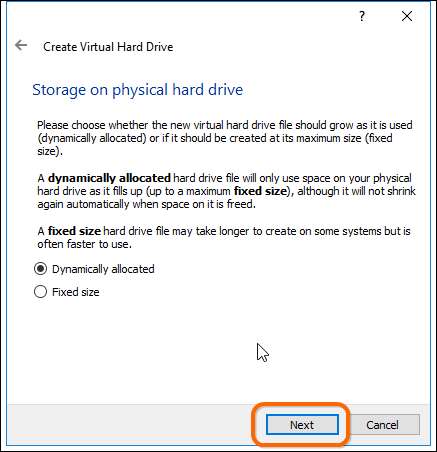
Τώρα πρέπει να επιλέξετε ένα μέγεθος δίσκου. Προτείνω προσωπικά να δημιουργήσετε ένα δίσκο με χώρο τουλάχιστον 30 GB, επειδή πρέπει να θυμάστε ότι ενδέχεται να κάνετε λήψη αρχείων παιχνιδιού και θα χρειαστείτε τον επιπλέον χώρο. Όταν τελειώσετε, πατήστε "Δημιουργία" για να ολοκληρώσετε τη δημιουργία του VM σας.
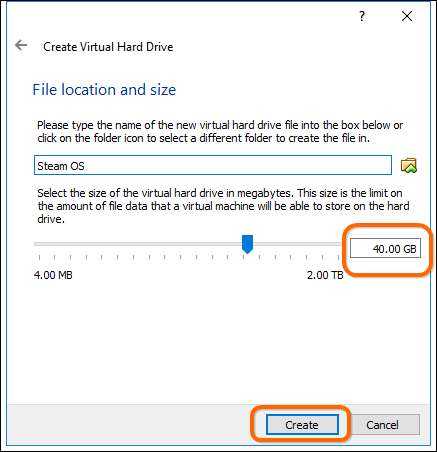
Επεξεργαστείτε το VM σας
Τώρα που έχετε ρυθμίσει το Steam OS VM, είστε έτοιμοι να κάνετε μερικές αλλαγές. Επιλέξτε το VM στη λίστα στα αριστερά και κάντε κλικ στο "Ρυθμίσεις".
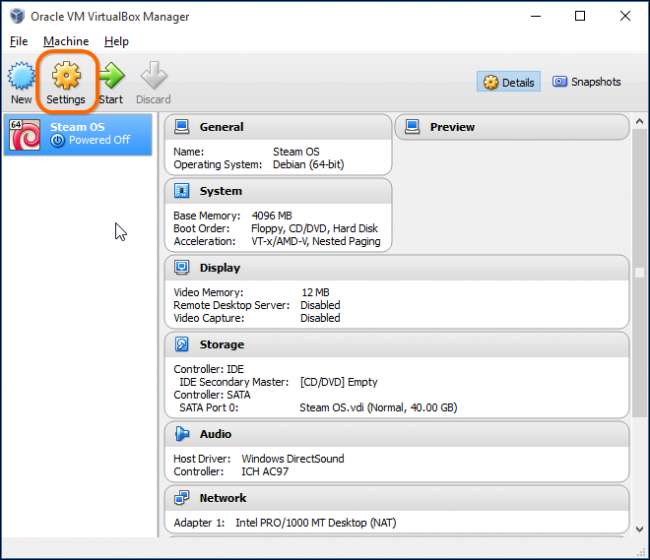
Πρώτα, πρέπει να μεταβείτε στη σελίδα "Σύστημα" και να αποεπιλέξετε τη μονάδα δίσκου "Floppy" και, στη συνέχεια, να κάνετε κλικ στο πλαίσιο ελέγχου "Ενεργοποίηση EFI (μόνο σε ειδικά λειτουργικά)".
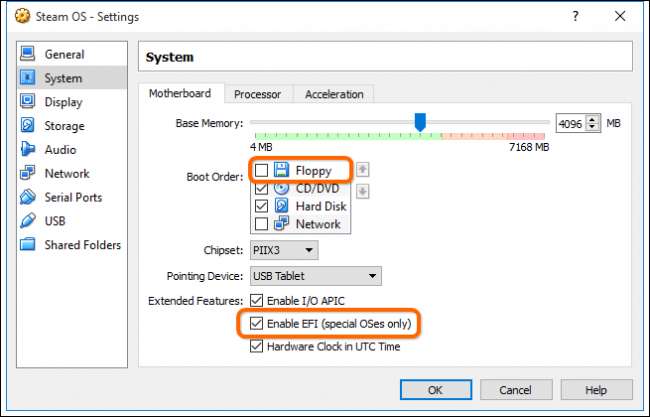
Στη συνέχεια, πρέπει να μεταβείτε στη σελίδα "Εμφάνιση" και να αλλάξετε τις ρυθμίσεις μνήμης βίντεο σε 128 MB και, στη συνέχεια, να κάνετε κλικ στο πλαίσιο ελέγχου "Ενεργοποίηση επιτάχυνσης 3D".
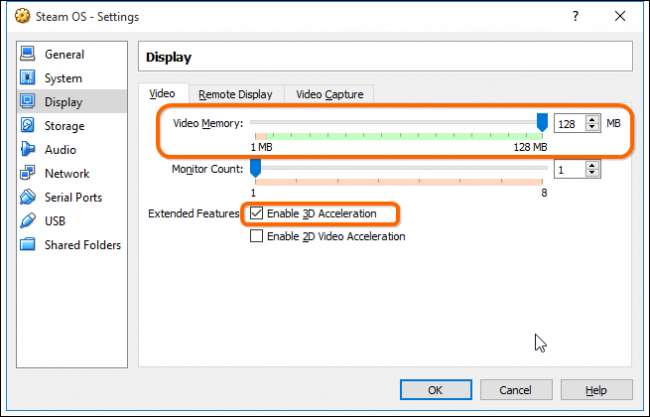
Τώρα πρέπει να κάνετε κλικ στη σελίδα "Αποθήκευση" και στη συνέχεια να επιλέξετε έναν δίσκο για εκκίνηση.
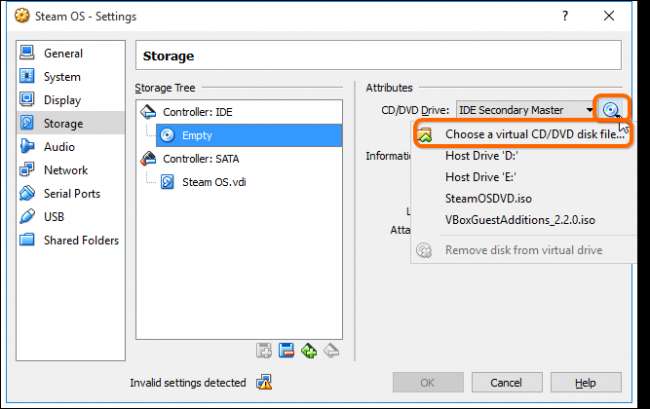
Τώρα θα χρειαστεί να βρείτε το αρχείο SteamOSDVD.iso που κατεβάσατε νωρίτερα και να το προσθέσετε στις ρυθμίσεις VM κάνοντας κλικ πάνω του και στη συνέχεια πατώντας "Άνοιγμα".
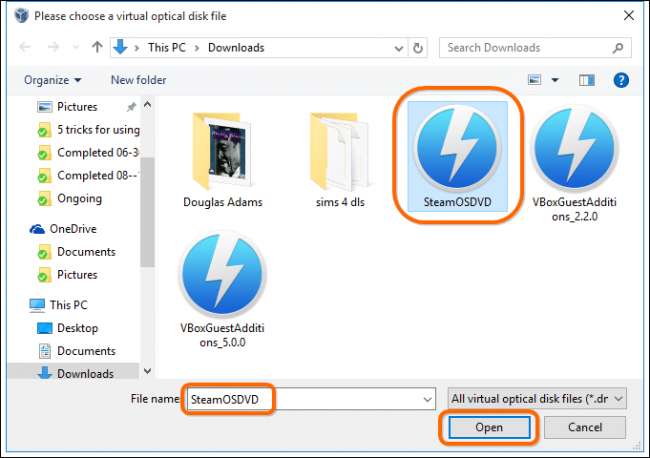
Η τελευταία ρύθμιση που πρέπει να τροποποιήσετε βρίσκεται στη σελίδα "Δίκτυο". Θα χρειαστεί να αλλάξετε τον προσαρμογέα δικτύου σε "Bridged Adapter".
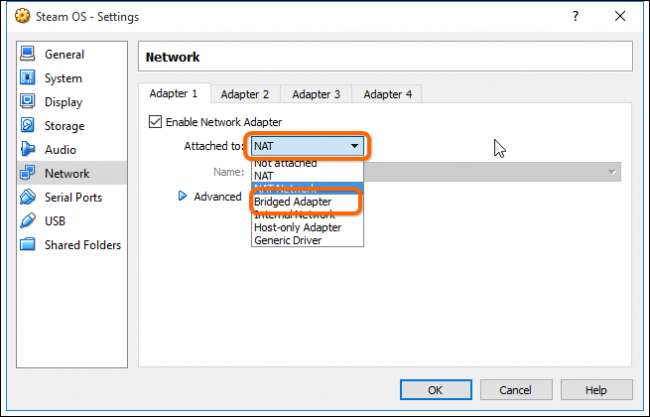
Εάν, για κάποιο λόγο, λάβετε ένα μήνυμα σφάλματος που αναφέρει "Εντοπίστηκαν μη έγκυρες ρυθμίσεις", αφήστε τον προσαρμογέα ως "NAT".

Εγκαταστήστε το Steam OS
Τώρα που έχετε περάσει όλα αυτά τα ενοχλητικά malarkey, είστε έτοιμοι να ξεκινήσετε την εγκατάσταση του Steam OS. Ξεκινήστε πατώντας το κουμπί "Έναρξη" στο VirtualBox.
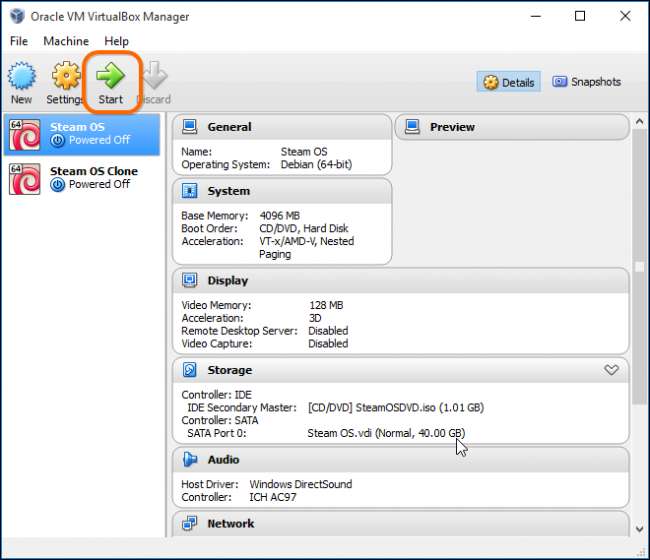
Πλοηγηθείτε στη λίστα και βεβαιωθείτε ότι η επιλογή "Αυτόματη εγκατάσταση" ΘΑ Σβήσει το δίσκο) "επισημαίνεται και πατήστε" Enter ".
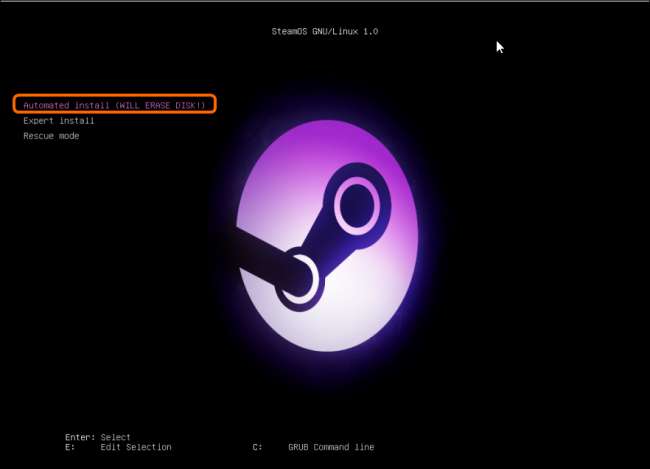
Εάν, για κάποιο λόγο, δεν μεταφερθείτε στην οθόνη που φαίνεται στην παραπάνω εικόνα και αντ 'αυτού βλέπετε μια οθόνη με βάση το κείμενο (Shell 2.0) με κίτρινο και μαύρο κείμενο, εισαγάγετε την ακόλουθη συμβολοσειρά για να φορτώσετε το φορτωτή GRUB από την παρακάτω εικόνα :
ΦΣ0:\ΈΦΗ\ΒΟΟΤ\ΒΟΟΤΧ640
Το πρόγραμμα θα ξεκινήσει να λειτουργεί και να εγκαθιστά το λειτουργικό σύστημα όπως φαίνεται παρακάτω και θα επανεκκινήσει όταν ολοκληρωθεί. Σας συνιστώ να καθίσετε και να περιμένετε να τελειώσει, καθώς θα χρειαστεί να κάνετε γρήγορη ενέργεια όταν ολοκληρωθεί αυτή η ενότητα της εγκατάστασης.
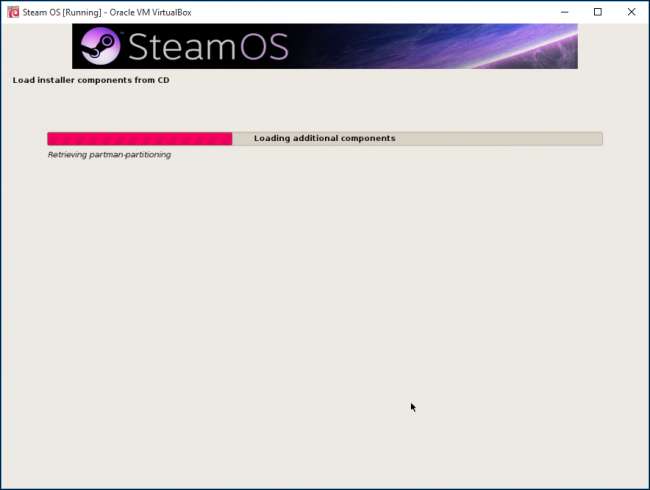
Όταν ολοκληρωθεί η εγκατάσταση, το VM θα επανεκκινήσει και θα δείτε μια οθόνη με δύο επιλογές. Θα πρέπει να επιλέξετε την επιλογή "Recovery mode". Εάν τυχαίνει να φύγετε και χάσετε την οθόνη που εμφανίζεται στο επόμενο βήμα, θα πρέπει απλώς να επαναφέρετε το VM. Απλώς κάντε κλικ στο "Μηχανή" πάνω αριστερά στο παράθυρο και, στη συνέχεια, επιλέξτε "Επαναφορά". Εναλλακτικά, μπορείτε να πατήσετε:
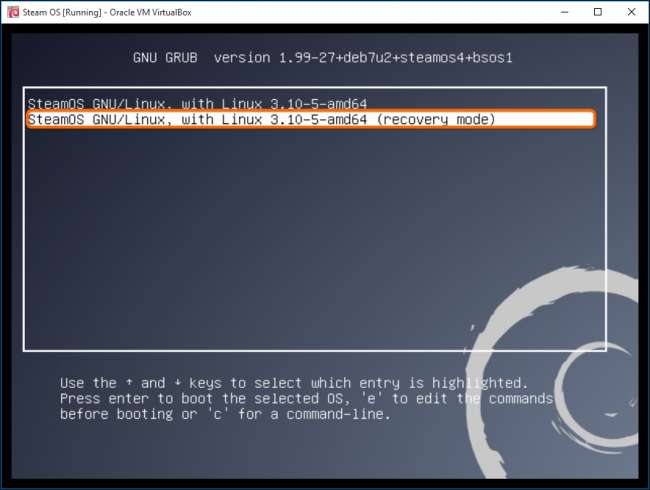
Αφού επανεκκινήσετε το σύστημα σε λειτουργία ανάκτησης, θα δείτε μια γραμμή εντολών όπου θα πρέπει να απεγκαταστήσετε το πακέτο προγραμμάτων οδήγησης NVidia που συνοδεύει την εγκατάσταση πληκτρολογώντας:
apt-get purge ". * nvidia. *"
Σημειώστε ότι υπάρχει κενό πριν και μετά τη λέξη PURGE. Εάν χάσετε το χώρο, θα δείτε ένα μήνυμα σφάλματος όπως αυτό στην παρακάτω εικόνα:
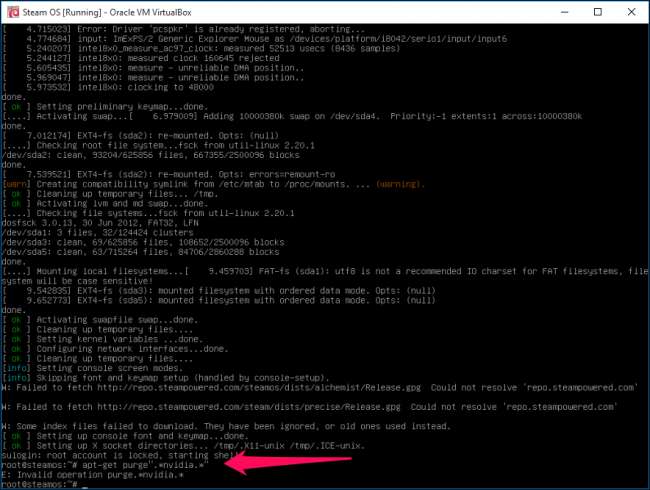
Ένα πλήθος γραμμών θα εμφανιστεί στην οθόνη και θα σας δοθεί τελικά μια ερώτηση στην οποία πρέπει να απαντήσετε ναι ή όχι. Απλώς πληκτρολογήστε το γράμμα «y» και πατήστε enter.
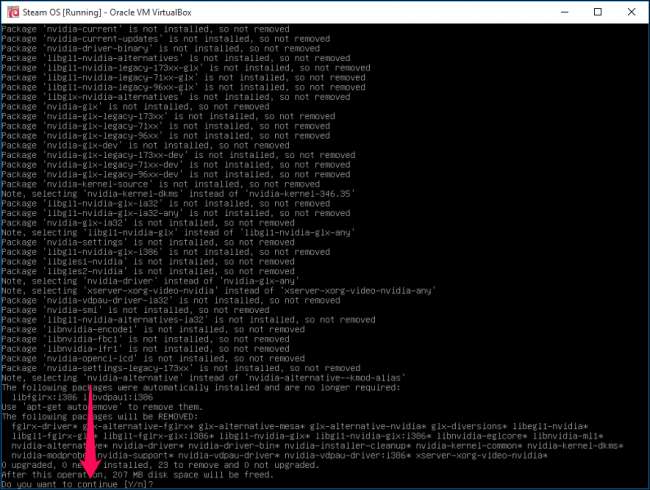
Αφού η οθόνη μετακινηθεί προς τα κάτω και τελικά επιστρέψετε σε μια γραμμή εντολών όπου μπορείτε να εισαγάγετε κείμενο, θα χρειαστεί να εισαγάγετε την ακόλουθη συμβολοσειρά για να δημιουργήσετε ένα νέο αρχείο διαμόρφωσης:
dpkg-reconfigure xserver-xorg
Σημειώστε ότι δεν θα δείτε καμία επιβεβαίωση σχετικά με το εάν η εντολή λειτούργησε. Θα ανοίξει μια νέα γραμμή εντολών.
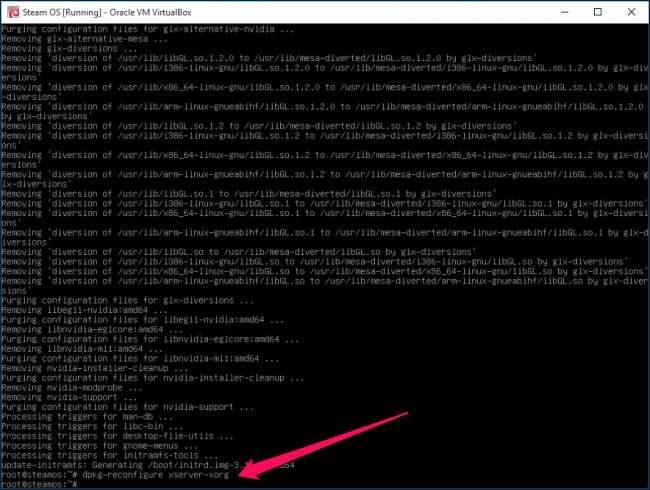
Τώρα είστε έτοιμοι να εγκαταστήσετε τις προσθήκες VirtualBox. Κάντε κλικ στο κουμπί "Συσκευές" στο επάνω μέρος του παραθύρου VirtualBox και επιλέξτε "Εισαγωγή προσθήκης επισκεπτών CD εικόνας".
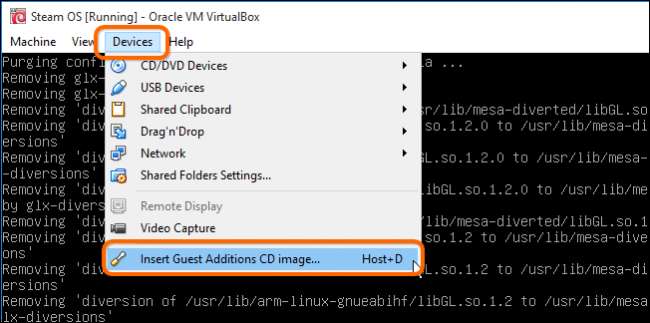
Δεν θα εμφανιστεί επιβεβαίωση, αλλά τώρα θα χρειαστεί να πληκτρολογήσετε την ακόλουθη συμβολοσειρά για να προσαρτήσετε την εικόνα. Σημειώστε ότι υπάρχει ένα κενό ανάμεσα στο "mount" και το "/ dev" και άλλο ένα διάστημα μεταξύ του "/ cdrom" και "/ media".
mount / dev / cdrom / media / cdrom
Αφού πατήσετε "Enter" θα δείτε ένα μήνυμα σχετικά με το πώς προστατεύεται ο δίσκος και γράφτηκε ως μόνο για ανάγνωση. Αυτό σημαίνει ότι το κάνατε σωστά.

Τώρα πρέπει να πληκτρολογήσετε την ακόλουθη συμβολοσειρά με κενό μεταξύ "sh" και "/ media" και στη συνέχεια πατήστε "Enter".
sh /media/cdrom/VBoxLinuxAdditions.run
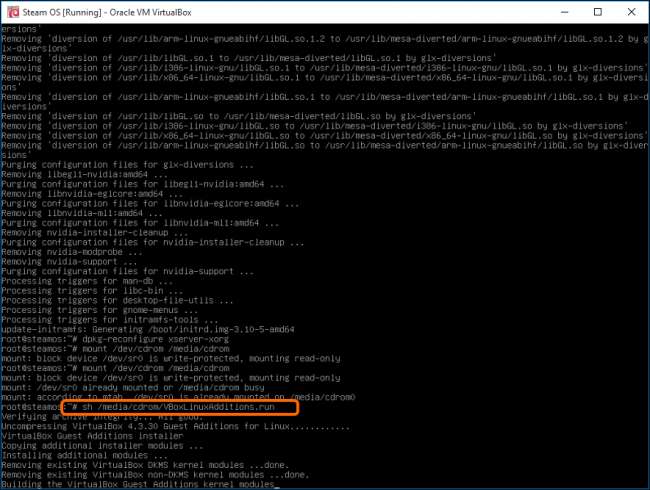
Οι προσθήκες θα εγκατασταθούν τώρα ο λόγος που το κάνετε αυτό είναι ότι έχετε τα σωστά προγράμματα οδήγησης βίντεο για το VM σας. Όταν ολοκληρωθεί, η οποία μπορεί να διαρκέσει από 2-10 λεπτά, μπορείτε να πληκτρολογήσετε:
επανεκκινήστε
Τώρα που η επανεκκίνηση του VM θα μεταφερθείτε στο GRUB bootloader και μπορείτε να επιλέξετε την κανονική επιλογή SteamOS αντί για λειτουργία ανάκτησης.
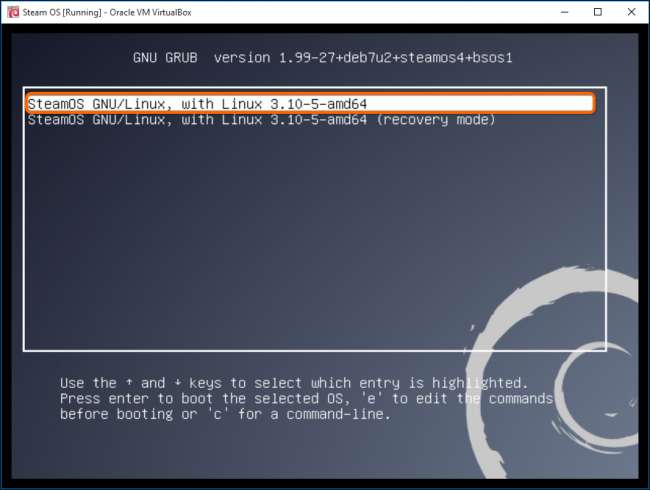
Η οθόνη θα γίνει μαύρη για λίγο, τότε μπορεί ή δεν θα μεταφερθείτε σε μια οθόνη σύνδεσης. Εάν βλέπετε την οθόνη σύνδεσης, απλώς πληκτρολογήστε "Steam" ως όνομα χρήστη και σύνδεση. Μόλις συνδεθείτε, ο ατμός θα συνδεθεί στο Διαδίκτυο και θα ξεκινήσει αυτόματα η λήψη τυχόν διαθέσιμων ενημερώσεων. Αυτό μπορεί να διαρκέσει λίγο ανάλογα με την ταχύτητα της σύνδεσής σας στο Internet
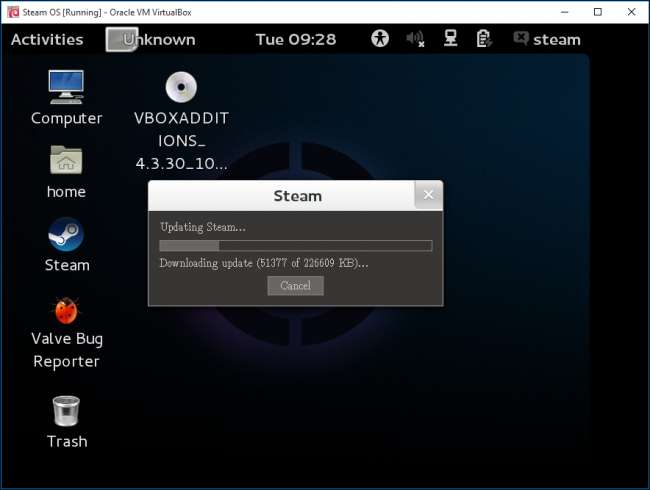
Όταν ολοκληρωθεί η λήψη, θα εγκαταστήσει αυτόματα τυχόν ενημερώσεις που κατεβάζει. Στην ουσία, θα επανεγκαταστήσει το SteamOS. Η παρακάτω εικόνα είναι μόνο μία από τις πολλές οθόνες που θα εμφανιστούν κατά την εγκατάσταση όλων των ενημερώσεων.

Τελικά θα σας δοθεί η δυνατότητα επανεκκίνησης του λειτουργικού συστήματος. ΚΑΝΕ ΤΟ!!!!
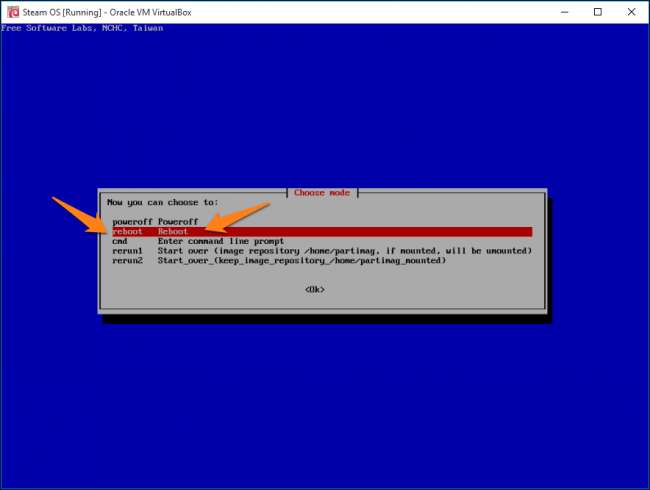
Τώρα που γίνεται επανεκκίνηση του συστήματός σας, θα δείτε μια φανταστική νέα οθόνη Splash OS που θα παραμείνει για λίγο.
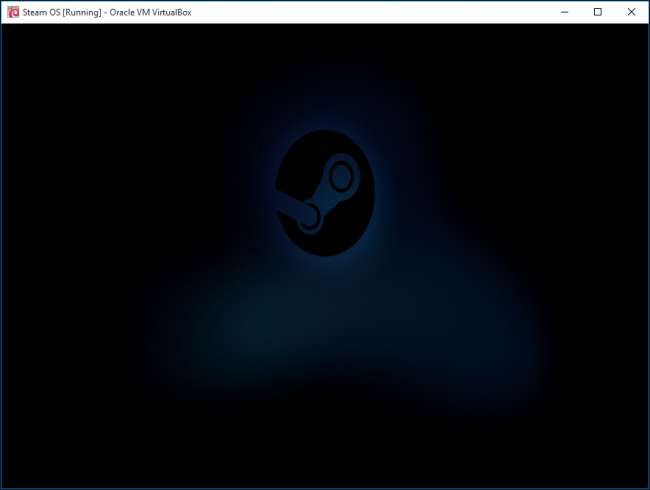
Μετά από λίγα λεπτά, όμως, θα εξαφανιστεί και θα μεταφερθείτε σε μια κενή οθόνη που είναι πραγματικά ενοχλητική! Μην φοβάσαι όμως. δεν κάνατε τίποτα λάθος Απλώς πατήστε "Ctrl + Alt + F2." Για να ανοίξετε ένα παράθυρο γραμμής εντολών όπου μπορείτε να εισαγάγετε το "Desktop" ως όνομα σύνδεσης. Μετά από αυτό, θα πρέπει να εισαγάγετε:
sudo dpkg-reconfigure lightdm
Στη συνέχεια, επιλέξτε το "gdm3" από τη λίστα και πληκτρολογήστε:
επανεκκίνηση sudo
Επιλέξτε "SteamOS Desktop" και συνδεθείτε.
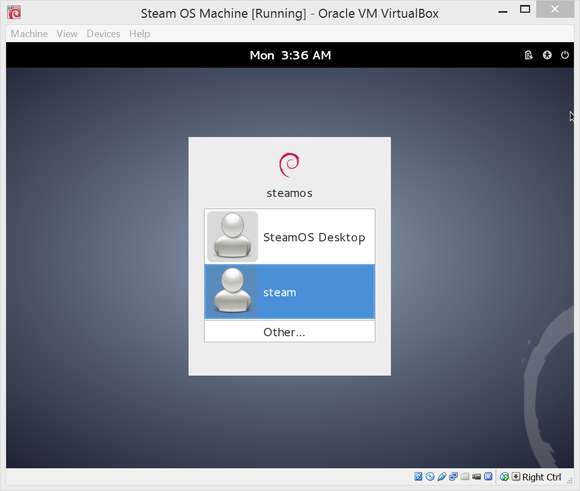
Τώρα μπορείτε να αρχίσετε να χρησιμοποιείτε το λειτουργικό σύστημα. Εάν το πρόγραμμα Steam δεν ξεκινήσει, πρέπει να πατήσετε "Alt + F2" για να ανοίξετε ένα παράθυρο διαλόγου όπου θα εισαγάγετε:
τερματικό gnome
Στο τερματικό, απλώς πληκτρολογήστε τη λέξη " ατμός ". Αποδεχτείτε τους όρους χρήσης και συνδεθείτε χρησιμοποιώντας το λογαριασμό σας στο Steam.